In questa guida vedremo come modificare il file /root/.bashrc affinchè il prompt della shell diventi rosso quando diventiamo amministratore (root).
Ecco subito un'immagine per capire di cosa sto parlando:
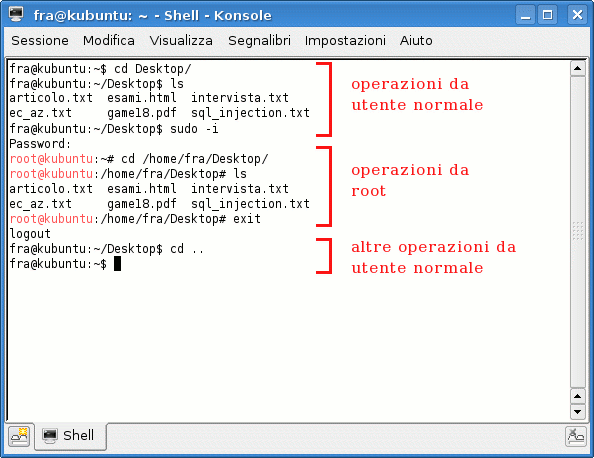
Questa guida è realizzata per Ubuntu/Kubuntu, ma la procedura potrebbe essere simile per molte altre distribuzioni Linux.
Apriamo il file /root/.bashrc con i privilegi di amministratore:
sudo kate /root/.bashrc
e cerchiamo queste righe:
Citazione:# set a fancy prompt (non-color, unless we know we "want" color)
case "$TERM" in
xterm-color)
PS1='${debian_chroot:+($debian_chroot)}\[\033[01;32m\]\u@\h\[\033[00m\]:\[\033[01;34
m\]\w\[\0$
;;
*)
PS1='${debian_chroot:+($debian_chroot)}\u@\h:\w\$ '
;;
esac
# Comment in the above and uncomment this below for a color prompt
#PS1='${debian_chroot:+($debian_chroot)}\[\033[01;32m\]\u@\h\[\033[00m\]:\[\033[01;34m\]
\w\[\033[00$
Commentiamo tutto quello che si trova da:
Citazione:
a:
Citazione:
aggiungendo un cancelletto ( # ) all'inizio di ogni riga,
e decommentiamo la riga:
Citazione:#PS1='${debian_chroot:+($debian_chroot)}\[\033[01;32m\]\u@\h\[\033[00m\]:\[\033[01;34m\]\w\[\033[00$
togliendo il cancelletto che si trova all'inizio della riga stessa.
Alla fine avremo un risultato simile a questo:
Citazione:# set a fancy prompt (non-color, unless we know we "want" color)
#case "$TERM" in
#xterm-color)
# PS1='${debian_chroot:+($debian_chroot)}\[\033[01;32m\]\u@\h\[\033[00m\]:\[\033[01;34
m\]\w\[\0$
# ;;
#*)
# PS1='${debian_chroot:+($debian_chroot)}\u@\h:\w\$ '
# ;;
#esac
# Comment in the above and uncomment this below for a color prompt
PS1='${debian_chroot:+($debian_chroot)}\[\033[01;32m\]\u@\h\[\033[00m\]:\[\033[01;34m\]
\w\[\033[00$
Salvando e chiudendo il file, avremo il tutto già funzionante, ma i colori utilizzati saranno il verde per il nome utente e l'hostname, e il blu per indicare la directory dove ci troviamo (Kubuntu usa questi colori di default):
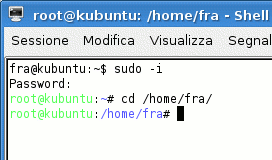
Vediamo ora come personalizzare i colori, impostando a rosso il nome utente e l'hostname, e in nero la directory (come nello screenshot iniziale).
Per far ciò, basta modificare la seguente riga:
Citazione:PS1='${debian_chroot:+($debian_chroot)}\[\033[01;32m\]\u@\h\[\033[00m\]:\[\033[01;34m\]\w\[\033[00$
e precisamente questo punto:
Citazione:[\033[01;32m\]\u@\h\[\033[00m\]:\[\033[01;34m\]\w\[\033[00$
Analizziamo la parte che ci interessa della riga:
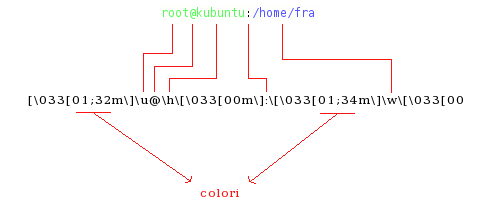
Per avere in rosso il nome utente e l'hostname, e in nero la directory, modifichiamo la riga in questo modo (le modifiche sono in grassetto):
Citazione:[\033[01;31m\]\u@\h\[\033[00m\]:\[\033[00;30m\]\w\[\033[00$
Salviamo e chiudiamo il file: ora tutto è pronto! |